触摸屏常见问题如下
触摸屏常见故障维修方法

触摸屏常见故障维修方法
触摸屏作为现代电子设备的一种常见输入方式,由于频繁的使用,可
能会出现一些常见的故障。
以下是触摸屏常见故障及其维修方法:
1.触摸屏不灵敏:
触摸屏不灵敏可能是由于灰尘或者污渍积聚在屏幕上导致的。
可以使
用干净的软布蘸取适量的清洁剂轻轻擦拭屏幕,以清除杂质。
若问题仍然
存在,可以尝试重新校准触摸屏,方法是打开设备的设置界面,找到触摸
屏校准选项,按照提示进行校准。
2.触摸屏单点失灵:
如果触摸屏上的一些特定区域无法正常响应,可能是由于该区域的触
摸电容失效。
这种情况下,可以尝试重新校准触摸屏,如果问题仍然存在,可能需要更换触摸屏。
3.触摸屏出现冻结:
有时候触摸屏可能会出现卡死或者无法响应的情况。
可以尝试按住设
备上的电源按钮,强制重启设备,如果仍然有问题,可以查询设备的用户
手册,查找恢复出厂设置的方法进行操作。
4.触摸屏出现屏幕分层现象:
触摸屏出现屏幕分层现象可能是由于内部连接线松动或者受损导致的。
可以尝试重新连接触摸屏的连接线,如果问题仍然存在,可能需要更换触
摸屏。
5.触摸屏出现漏点或误触:
触摸屏出现漏点或误触可能是由于触摸屏所在位置的温度过高或者过低导致的。
可以尝试调整设备所在位置的温度,给设备一个合适的环境来规避这个问题。
6.触摸屏出现断裂或划伤:。
HMI 触摸屏常见问题及解决方案
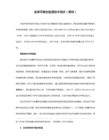
1、如果提示“连接超时”,请用户先检查连接电缆是否接触不良或损坏。
2、重新上电,再下载。
3、将屏下载口的5、8脚短接,再重新上电(注:断电到上电的过程中,5、8脚要保持短接状态)
HMI触摸屏常见问题及解决方案
一.触摸屏内口令怎么设置?
1、在TP菜单栏里,打开文件/系统设置/参数,然后在参数选项卡中设置好普通、高级或者系统口令。
2、设置跳转画面按钮,输入画面号60001。
3、在需要口令保护的类型,包括普通、高级或者系统。具体操作见触摸屏说明书。二.触摸屏与PLC,变频器无法正常通讯,在屏幕上显示“正在通讯中??.”?
首先,检查屏与设备间的连接电缆是否损坏,接触是否正常,如果是用户自己制作的电缆,必须确保接线正确。
其次,检查通讯参数的设置。屏的通讯参数必须和通讯设备的通讯参数相一致,如:设备类型、站号、波特率、停止位、数据位、奇偶校验。
以上均正确的情况下,用户必须要检查工程画面中的内容,尤其是按钮,数据输入等与通讯设备有关的部件,检查这些部件所选择的设备、站号是否正确。例如:屏与信捷PLC通讯,PLC的站号为1,并通过电缆与TP的PLC口连接。然后在TP编辑画面上,添加了一个对PLC内的软元件M0置位的按钮,那么这个按钮的“站点号”就要设置为1,“设备”栏选择PLC口。三.触摸屏作为从机如何设置?
电容式触摸屏-调试常见问题说明-汇顶IC类
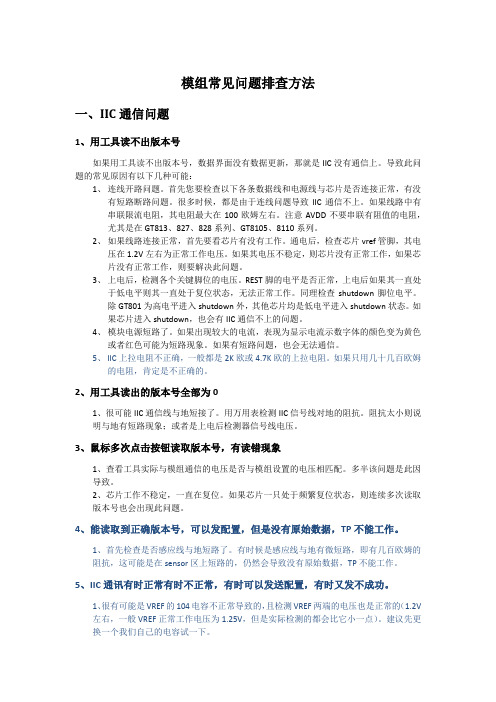
模组常见问题排查方法一、IIC通信问题1、用工具读不出版本号如果用工具读不出版本号,数据界面没有数据更新,那就是IIC没有通信上。
导致此问题的常见原因有以下几种可能:1、连线开路问题。
首先您要检查以下各条数据线和电源线与芯片是否连接正常,有没有短路断路问题。
很多时候,都是由于连线问题导致IIC通信不上。
如果线路中有串联限流电阻,其电阻最大在100欧姆左右。
注意AVDD不要串联有阻值的电阻,尤其是在GT813、827、828系列、GT8105、8110系列。
2、如果线路连接正常,首先要看芯片有没有工作。
通电后,检查芯片vref管脚,其电压在1.2V左右为正常工作电压。
如果其电压不稳定,则芯片没有正常工作,如果芯片没有正常工作,则要解决此问题。
3、上电后,检测各个关键脚位的电压。
REST脚的电平是否正常,上电后如果其一直处于低电平则其一直处于复位状态,无法正常工作。
同理检查shutdown脚位电平。
除GT801为高电平进入shutdown外,其他芯片均是低电平进入shutdown状态。
如果芯片进入shutdown,也会有IIC通信不上的问题。
4、模块电源短路了。
如果出现较大的电流,表现为显示电流示数字体的颜色变为黄色或者红色可能为短路现象。
如果有短路问题,也会无法通信。
5、IIC上拉电阻不正确,一般都是2K欧或4.7K欧的上拉电阻。
如果只用几十几百欧姆的电阻,肯定是不正确的。
2、用工具读出的版本号全部为01、很可能IIC通信线与地短接了。
用万用表检测IIC信号线对地的阻抗。
阻抗太小则说明与地有短路现象;或者是上电后检测器信号线电压。
3、鼠标多次点击按钮读取版本号,有读错现象1、查看工具实际与模组通信的电压是否与模组设置的电压相匹配。
多半该问题是此因导致。
2、芯片工作不稳定,一直在复位。
如果芯片一只处于频繁复位状态,则连续多次读取版本号也会出现此问题。
4、能读取到正确版本号,可以发配置,但是没有原始数据,TP不能工作。
eview触摸屏应用的常见问题
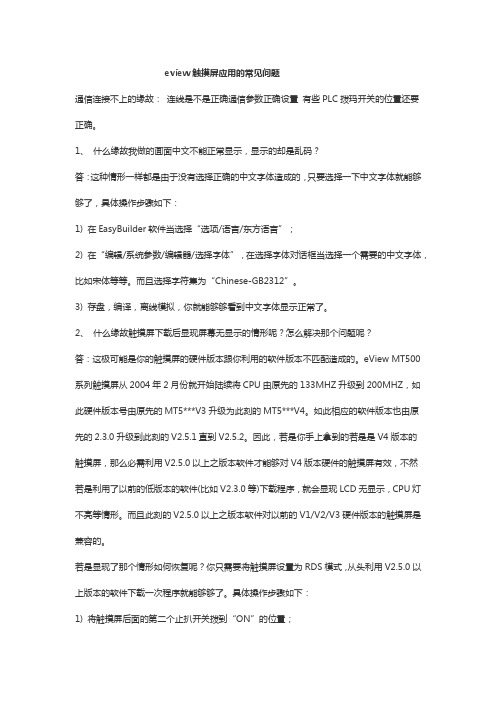
eview触摸屏应用的常见问题通信连接不上的缘故:连线是不是正确通信参数正确设置有些PLC拨玛开关的位置还要正确。
1、什么缘故我做的画面中文不能正常显示,显示的却是乱码?答:这种情形一样都是由于没有选择正确的中文字体造成的,只要选择一下中文字体就能够够了,具体操作步骤如下:1) 在EasyBuilder软件当选择“选项/语言/东方语言”;2) 在“编辑/系统参数/编辑器/选择字体”,在选择字体对话框当选择一个需要的中文字体,比如宋体等等。
而且选择字符集为“Chinese-GB2312”。
3) 存盘,编译,离线模拟,你就能够够看到中文字体显示正常了。
2、什么缘故触摸屏下载后显现屏幕无显示的情形呢?怎么解决那个问题呢?答:这极可能是你的触摸屏的硬件版本跟你利用的软件版本不匹配造成的。
eView MT500系列触摸屏从2004年2月份就开始陆续将CPU由原先的133MHZ升级到200MHZ,如此硬件版本号由原先的MT5***V3升级为此刻的MT5***V4。
如此相应的软件版本也由原先的2.3.0升级到此刻的V2.5.1直到V2.5.2。
因此,若是你手上拿到的若是是V4版本的触摸屏,那么必需利用V2.5.0以上之版本软件才能够对V4版本硬件的触摸屏有效,不然若是利用了以前的低版本的软件(比如V2.3.0等)下载程序,就会显现LCD无显示,CPU灯不亮等情形。
而且此刻的V2.5.0以上之版本软件对以前的V1/V2/V3硬件版本的触摸屏是兼容的。
若是显现了那个情形如何恢复呢?你只需要将触摸屏设置为RDS模式,从头利用V2.5.0以上版本的软件下载一次程序就能够够了。
具体操作步骤如下:1) 将触摸屏后面的第二个止扒开关拨到“ON”的位置;2) 按一下“RESET”按钮或从头上电;3) 利用V2.5.0以上版本软件下载程序;4)下载完以后将第二个止扒开关拨到“OFF”的正常位置;5)再按一下“RESET”按钮或从头上电。
解决手机触摸屏出现死区的途径
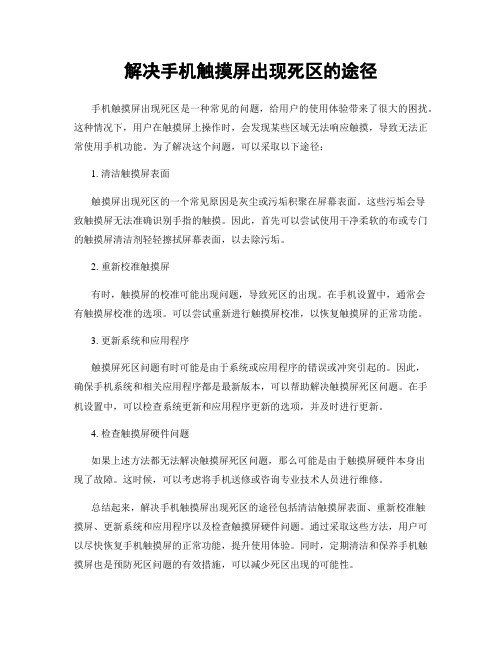
解决手机触摸屏出现死区的途径
手机触摸屏出现死区是一种常见的问题,给用户的使用体验带来了很大的困扰。
这种情况下,用户在触摸屏上操作时,会发现某些区域无法响应触摸,导致无法正常使用手机功能。
为了解决这个问题,可以采取以下途径:
1. 清洁触摸屏表面
触摸屏出现死区的一个常见原因是灰尘或污垢积聚在屏幕表面。
这些污垢会导
致触摸屏无法准确识别手指的触摸。
因此,首先可以尝试使用干净柔软的布或专门的触摸屏清洁剂轻轻擦拭屏幕表面,以去除污垢。
2. 重新校准触摸屏
有时,触摸屏的校准可能出现问题,导致死区的出现。
在手机设置中,通常会
有触摸屏校准的选项。
可以尝试重新进行触摸屏校准,以恢复触摸屏的正常功能。
3. 更新系统和应用程序
触摸屏死区问题有时可能是由于系统或应用程序的错误或冲突引起的。
因此,
确保手机系统和相关应用程序都是最新版本,可以帮助解决触摸屏死区问题。
在手机设置中,可以检查系统更新和应用程序更新的选项,并及时进行更新。
4. 检查触摸屏硬件问题
如果上述方法都无法解决触摸屏死区问题,那么可能是由于触摸屏硬件本身出
现了故障。
这时候,可以考虑将手机送修或咨询专业技术人员进行维修。
总结起来,解决手机触摸屏出现死区的途径包括清洁触摸屏表面、重新校准触
摸屏、更新系统和应用程序以及检查触摸屏硬件问题。
通过采取这些方法,用户可以尽快恢复手机触摸屏的正常功能,提升使用体验。
同时,定期清洁和保养手机触摸屏也是预防死区问题的有效措施,可以减少死区出现的可能性。
手机电容屏触摸面板失效失灵或部分区域失灵修复方法
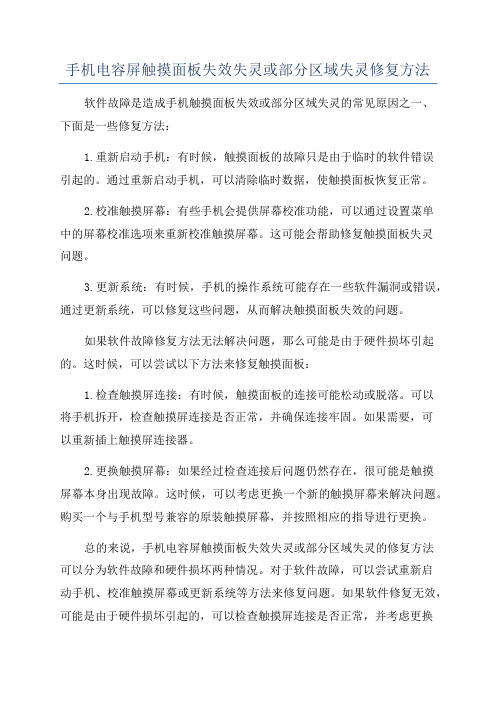
手机电容屏触摸面板失效失灵或部分区域失灵修复方法软件故障是造成手机触摸面板失效或部分区域失灵的常见原因之一、下面是一些修复方法:1.重新启动手机:有时候,触摸面板的故障只是由于临时的软件错误引起的。
通过重新启动手机,可以清除临时数据,使触摸面板恢复正常。
2.校准触摸屏幕:有些手机会提供屏幕校准功能,可以通过设置菜单中的屏幕校准选项来重新校准触摸屏幕。
这可能会帮助修复触摸面板失灵问题。
3.更新系统:有时候,手机的操作系统可能存在一些软件漏洞或错误,通过更新系统,可以修复这些问题,从而解决触摸面板失效的问题。
如果软件故障修复方法无法解决问题,那么可能是由于硬件损坏引起的。
这时候,可以尝试以下方法来修复触摸面板:1.检查触摸屏连接:有时候,触摸面板的连接可能松动或脱落。
可以将手机拆开,检查触摸屏连接是否正常,并确保连接牢固。
如果需要,可以重新插上触摸屏连接器。
2.更换触摸屏幕:如果经过检查连接后问题仍然存在,很可能是触摸屏幕本身出现故障。
这时候,可以考虑更换一个新的触摸屏幕来解决问题。
购买一个与手机型号兼容的原装触摸屏幕,并按照相应的指导进行更换。
总的来说,手机电容屏触摸面板失效失灵或部分区域失灵的修复方法可以分为软件故障和硬件损坏两种情况。
对于软件故障,可以尝试重新启动手机、校准触摸屏幕或更新系统等方法来修复问题。
如果软件修复无效,可能是由于硬件损坏引起的,可以检查触摸屏连接是否正常,并考虑更换触摸屏幕来解决问题。
需要注意的是,如果你不熟悉手机维修操作,请务必寻求专业人士的帮助,以免造成更严重的损坏。
触摸屏维修方法
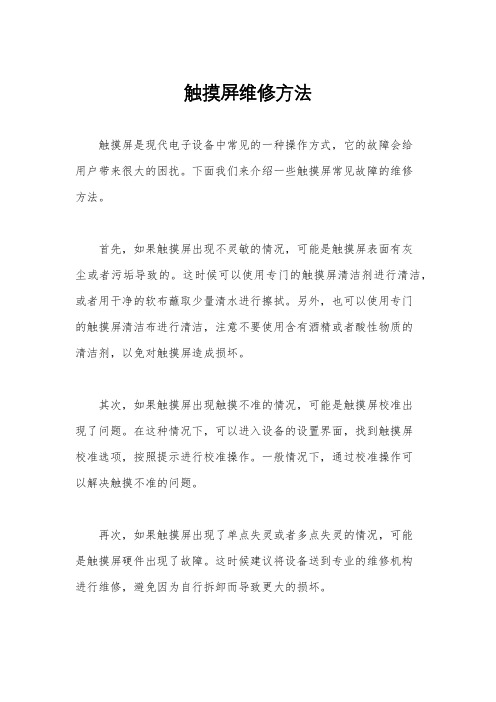
触摸屏维修方法
触摸屏是现代电子设备中常见的一种操作方式,它的故障会给
用户带来很大的困扰。
下面我们来介绍一些触摸屏常见故障的维修
方法。
首先,如果触摸屏出现不灵敏的情况,可能是触摸屏表面有灰
尘或者污垢导致的。
这时候可以使用专门的触摸屏清洁剂进行清洁,或者用干净的软布蘸取少量清水进行擦拭。
另外,也可以使用专门
的触摸屏清洁布进行清洁,注意不要使用含有酒精或者酸性物质的
清洁剂,以免对触摸屏造成损坏。
其次,如果触摸屏出现触摸不准的情况,可能是触摸屏校准出
现了问题。
在这种情况下,可以进入设备的设置界面,找到触摸屏
校准选项,按照提示进行校准操作。
一般情况下,通过校准操作可
以解决触摸不准的问题。
再次,如果触摸屏出现了单点失灵或者多点失灵的情况,可能
是触摸屏硬件出现了故障。
这时候建议将设备送到专业的维修机构
进行维修,避免因为自行拆卸而导致更大的损坏。
最后,如果触摸屏出现了屏幕碎裂的情况,建议及时更换触摸屏。
屏幕碎裂不仅影响美观,还可能导致触摸屏无法正常使用。
可以到正规的维修点进行更换,或者联系设备厂家进行维修。
总的来说,触摸屏的维修方法主要包括清洁、校准、更换等操作。
在日常使用中,我们要注意保护触摸屏,避免摔落或者碰撞,定期进行清洁和维护,可以有效延长触摸屏的使用寿命。
对于一些较为复杂的故障,建议寻求专业维修人员的帮助,避免因为自行维修而造成更大的损失。
希望以上内容能够帮助大家更好地维护触摸屏设备,保持设备的正常使用。
如何修复电脑触摸屏失灵的情况

如何修复电脑触摸屏失灵的情况电脑触摸屏已成为现代生活中不可或缺的一部分,它为我们提供了更加便捷和直观的操作方式。
然而,有时候我们可能会遇到电脑触摸屏失灵的情况,这给我们的使用带来了一定的困扰。
本文将介绍一些常见的方法和技巧,帮助您修复电脑触摸屏失灵的问题。
1. 清洁屏幕触摸屏可能会因为灰尘、油脂等污渍的堆积而导致失灵。
因此,首先应该尝试清洁屏幕。
您可以使用专门的电子产品清洁剂或者是柔软的干净布进行清洁。
请确保在清洁过程中关机,避免任何电流对触摸屏造成损害。
2. 重新校准触摸屏有时候触摸屏的校准可能会出现问题,导致触摸失灵。
您可以通过以下步骤重新校准触摸屏:a. 进入电脑的控制面板,找到“硬件和声音”选项。
b. 在硬件和声音选项中,点击“触摸”选项。
c. 在触摸选项中,找到“校准”按钮,点击进入校准界面。
d. 根据屏幕上的指示,按照要求点击屏幕上的特定位置进行校准。
3. 更新触摸屏驱动程序触摸屏的驱动程序可能会因为过时或者不兼容的原因导致触摸失灵。
您可以通过以下步骤更新触摸屏驱动程序:a. 打开设备管理器,找到“人体学输入设备”选项。
b. 在人体学输入设备选项中,找到触摸屏驱动程序。
c. 右键点击触摸屏驱动程序,选择“更新驱动程序软件”。
d. 在弹出的窗口中选择自动更新驱动程序,或者手动下载最新的驱动程序进行安装。
4. 检查触摸屏连接有时候触摸屏失灵可能是因为连接不良所致。
您可以按照以下步骤检查触摸屏的连接:a. 关机并断开电脑的电源。
b. 打开电脑的机箱,找到触摸屏连接线。
c. 确保连接线与触摸屏和主板的接口连接牢固。
d. 重新启动电脑,检查触摸屏是否恢复正常。
5. 重置电脑如果以上方法都无法修复触摸屏失灵的问题,您可以尝试重置电脑。
请注意,在进行重置前,备份您的重要数据,因为重置将会清除所有数据。
a. 进入电脑的设置界面,找到“更新和安全”选项。
b. 在更新和安全选项中,点击“恢复”选项。
c. 在恢复选项中,选择“开始”按钮下的“重置此电脑”选项。
- 1、下载文档前请自行甄别文档内容的完整性,平台不提供额外的编辑、内容补充、找答案等附加服务。
- 2、"仅部分预览"的文档,不可在线预览部分如存在完整性等问题,可反馈申请退款(可完整预览的文档不适用该条件!)。
- 3、如文档侵犯您的权益,请联系客服反馈,我们会尽快为您处理(人工客服工作时间:9:00-18:30)。
触摸屏常见问题如下2016.1.161 如何设置工程属性工程属性包含了启动画面、波特率、背光调节、坐标上传和事件上传设置等,如图 2.1所示。
点击菜单“工具”,选择“工程配置”,弹出配置窗口进行修改。
也可以双击工程窗口里面的工程名字,然后右边弹出属性窗口进行修改。
修改后一定要进行编译。
2 什么是自动背光调节用户可以预先设置一个亮度值,一段时间若无触摸动作发生,屏幕就进行待机状态,背光亮度降低。
当突然有人点击屏幕时,此次背光亮度激活,又回到正常显示状态。
开启自动调节背光功能,将增加 LED 背光寿命,发热量降低,建议用户使用。
3 工程编译出错(1) 双击错误提示,软件将自动锁定错误地方,按错误提示进行修改。
(2) 点击工具栏的“显示编号”,查看是否有无用的控件存在画面或有文件拽到画面外区域,然后将其逐一删除。
其它常见错误归类如下:A按钮控件未设置跳转画面;B动画控件未设置图片;4 启动画面不存在默认启动画面 Screen0,若用户对 Screen0 进行了重命名,则需要手动重新设置启动画面。
点击工具,进入工程配置,然后重新设置启动画面。
5 联机设备失败建议按照如下步骤进行故障排查:(1)确定电源足够功率,屏幕显示正常。
上电后,屏幕必须正常显示图片。
若有触摸功能,点击触摸蜂鸣器会进行鸣叫,画面可以进行跳转。
反之,若上电显示黑屏、白屏,屏幕滚动、闪动等现象,均为电压异常,必须首先排查电源问题。
常见电源故障有:电源被限流、电源线太长有压降、功率与实际标称不一致。
总言之,连接屏幕上电,必须保证屏幕的 VCC和 GND 有 4.8V 以上电压。
(2)确定串口屏通讯模式是 RS232。
串口屏背面有一个 J5 丝印,标识了“ON=TTL,OFF=232”,一定要确保 J5 断开状态,只有默认断开才是 RS232 状态。
如果置为 TTL,将永远无法联机成功。
(3)确定串口通道是否正确。
若是 USB 转串口电缆,必须在资源管理器查看 COM 通道,同时确定串口不要被占用。
一定要检查是否有其它串口软件占用串口,建议重启电脑,关闭不必要的进程,保证串口通道正常。
(4)确定串口线收发是否正常。
使用第 3 方调试助手,对串口线进行自发自收测试,确保收发功能均正常。
PC 联机是一个双向握手过程,必须发送和接收均正常才能联机。
收发测试流程:将 DB9 串口线的 2 和 3 引脚短接,打开第三方调试助手,发送一串字符出去,进行自发自收,查看调试助手是否有接收到信息。
市面上很多廉价的 USB 转串口线存在不稳定和异常现象,建议购买“帝特”品牌电缆。
(5)确定串口屏是否工作正常。
取出串口调试板,上电并连接串口线,点击菜单“工具”,选择“联机设备(不握手)”,然后点击触摸屏,观察指令窗口是否收到上传信息,然后调整波特率,确保上传的指令是以“EE … FF FC FF FF”显示为格式,如图 2.3 所示。
若这一步正常,表示串口屏下发数据正确,然后点击工具栏“蜂鸣一声”,确定串口屏接收指令也正常。
若上传和接收数据均正常,表示设备工作正常。
(6)若经过以上步骤依然存在异常,而且设备支持 USB 下载拖,可以直接新建一个工程,将波特率设置为 9600,然后进行 USB 下载。
下载完毕后,波特率变成9600,然后用这个波特率再去联机。
(7)强制恢复波特率 9600。
若还是无法联机,也有可能波特率误设置为 115200 以上,短接 2 和 3 脚,导致电脑无法支持此波特率而联机失败,此时可以用电烙铁短接 PCB 背面 J4 焊点,然后重启设备,波特率将强制恢复到 9600bps。
(8)查看屏幕是否开启了 CRC 效验,导致无法正常显示和联机。
点击工具,选择工程配置,然后将 CRC 使能去掉,去掉后重新编译,然后重新下载触控配置。
6 串口下载失败/打开设备失败若下载时候,设备提示串口下载失败,按照如下进行检查:(1)确定设备是否支持串口下载。
只有小尺寸和经济型是串口下载,基本型是 USB 进行下载。
若您手中的设备有 USB 接口,请插入 USB 线进行下载。
(2)将屏幕与 PC 软件进行联机,确保联机成功后才进行下载,排除电缆线异常。
若无法联机,请参考联机失败部分介绍。
(3)检查是否波特率大于 115200。
由于电脑自身的串口最大只支持 115200,所以大于115200 的波特率电脑是无法进行识别,这样可能导致电脑和屏幕一直无法联机成功。
此时可以短路电路背面的 J4 点,将波特率强制恢复 9600,保证 PC 与屏幕握手成功,然后再设置波特率为 115200。
USB 转串口电缆波特率可以达到1M,电脑自带的串口只能 115200。
如遇到 SD 卡下载失败、插入 SD 卡屏幕无提示或提示下载完成但拔卡后屏幕还是无法显示,这些都可能跟 SD 卡品牌和兼容性有关系。
调试期间暂时使用 USB 或 UART 进行下载,批量后建议采购从我司进行购买 SD 卡。
8 2.4/2.8/3.0 寸不支持虚拟串口屏由于 Nano 系列小尺寸不支持组态功能,所以暂时无法进行模拟器模拟。
模拟调试,可以使用基本型建立工程,不使用控件功能即可。
9(1)屏幕上电黑屏或闪烁只要电压正常,上电后屏幕一定会正常显示图片。
若有触摸功能,点击触摸蜂鸣器会进行鸣叫,画面可以进行跳转。
反之,若上电显示黑屏、白屏,屏幕滚动、闪动等现象,均为电压异常,必须首先排查电源问题。
常见电源故障有:电源被限流、电源线太长有压降、功率与实际标称不一致。
总言之,连接屏幕上电,必须保证屏幕的 VCC 和 GND 有 4.8V 以上电压。
若电压正常后依然黑屏,则点击触摸看蜂鸣器是否有声响或进行 PC 联机,若蜂鸣器正常,联机正常,则可能是背光芯片烧坏,请直接与相应的销售人员进行联系。
另外 USB 线无法作为电源线使用。
10 文本显示出错或乱码实际大量文本动态刷新过程中,有些用户反应文本出现乱码,这些乱码不是固定出现而是随机出现。
出现此类问题,99.9%都是 MCU 发出的文本指令中出现了错误的内码,导致显示异常,建议用以下几个方面进行测试:(1)检查串口通讯。
检查通讯电缆线是否过长,波特率是否过高,是否接触不良或焊机虚焊,排除硬件问题。
(2)检查串口屏是否异常。
直接将串口屏与电脑串口相连,进入指令助手,选择自定义调试,然后输入 N 条测试指令,设置间隔时间,选择循环发送模式,如看屏幕是否有出现乱码,排除串口屏问题。
(3)飞线引出串口测试。
我们将主板的 TXD、RXD 和 GND 飞线出来,直接接到电脑第3 方串口调试助手(例如丁丁串口调试助手),然后不断监听显示。
一旦串口屏出现了乱码,马上查看指令窗口数据,看是否出现帧丢失和数据出错,找到错误之处。
第 3 方调试助手监听主机数据(4)若用户主机无法避免发送错误帧的可能,建议使用 CRC 校验通讯模式。
开启CRC模式后,用户的 MCU 发送的所有指令必须增加校验位。
串口屏 CRC 校验模式的开启直接在工具->工程配置->CRC 栏中即可配置完成。
编译后,重新下载触控配置即可。
11若实际使用中,发现大量文本更新时候数据太慢,可以从如下几点进行解决:(1)优化背景图,减少画面元素个数。
通常来说,画面内有多少个元素,串口屏内部就要执行多少次指令,必然加大内部开销,导致刷新时间加长。
所以用户必须先使用第 3 方软件,将画面内固定的文字、按钮全部做到一张背景图上,如减少内部发送指令,提高执行效率,固定内容全部集成到背景图上。
(1)提高波特率。
建议大量文本时候,将波特率提高到 115200 以上,减少指令发送时间。
12”进行手动刷新屏幕。
通常情况下,屏幕内部都是按照自刷新模式来运行,也就是只有到了某个时刻,屏幕才会执行刷新。
若要达到更高的刷新率,用户可以参考“禁止/使能屏幕更新指令”,先发送禁止屏幕更新指令,然后再发送整个屏幕需要显示的文本,最后发送一个使能屏幕更新,这样更新的数据马上在屏幕上进行显示,依次重复操作。
12 文本无法显示若用户使用中发现某号字体无法显示,可以先利用“指令助手”进行文字显示测试,锁定问题点。
用户联机成功后,进入指令助手,在文字栏中输入任意字符,选择对应的字号,然后点击发送看屏幕是否显示,若依然无法显示,请重新下载字库。
点击工具,选择“量产向导”,然后只选中“下载字库资源”,最后连接下载电缆开始下载。
下载完毕后,重新进行字库测试。
13 如何确保文本显示正确某些重要场合中,用户必须确保文本显示正确,可以发送完文本指令后,再发送一条文本读取指令,将写入的文本重新读取回来,二者进行比较。
另外还可以直接开启 CRC 校验模式,每个指令都包含 16 位 CRC 校验位,确保数据发送正确性。
14通常来说,画面内有多少个元素,串口屏内部就要执行多少次指令,必然加大内部开销,导致刷新时间加长。
所以用户必须先使用第 3 方软件,将画面内固定的文字、按钮全部做到一张背景图上,提高内部执行效率,这样切换画面时候,速度提高几倍以上。
15 图片显示异常(1)图片出现白条,横杠等现象。
此时重新下载工程即可,主要是下载过程中出现干扰,导致数据出错。
(2)图片周围轮廓出现残留噪点。
此现象主要是因为图片美工没有处理好,周边颜色有渐变,没有完全过滤掉。
PNG 格式图片只能是全透,不能是半透。
(3)图片出现晕圈现象。
部分图片下载到屏内会出现晕圈现象,原因是图片渐变色太多。
屏幕目前为 65535 色,电脑是 24 位色,渐变色太多会导致 24 位转成 16 位色后差异太明显,所以必须让美工人员去掉渐变色即可达到满意效果。
16 按钮按下时的效果图显示错误该类错误可以从以下几点去排查:(1)确定按钮选中背景图的分辨率大小与屏幕分辨率是一致。
例如屏幕是800*480,而按钮背景图是 800*481,这样会导致显示异常。
(2)确定按钮和选中的按钮所在界面的坐标位置都一致;(3)确定勾选了剪切功能。
建议用户可以重新仔细观看《大彩串口屏入门手册》的操作视频,进行仔细操作对比。
(1)部分型号硬件不支持 RTC 时钟,若发现下载后时钟不跳动,请查看屏幕背面是否有RTC 电路或焊接了 RTC 芯片,若没有则不支持。
使用 PC 模拟时候可能RTC 正常显示,但是硬件电路需要支持 RTC 才会有显示。
(2)若显示时间错乱或时间误差比较大,可进行以下处理:一、重新校正时间,可在指令助手中设置。
二、测量电池电压,若工作时间太长,建议更换电池。
18(1)触摸大范围漂移具体现象表现为:点击某个按钮,触摸没有动作或触发了其它按钮。
可以按照如下进行处理:(2)撕去保护膜。
保护膜绷紧会导致触摸动作失效,建议使用时去掉出厂的保护膜,再确定触摸是否正常。
(3)进入触摸体验模式。
